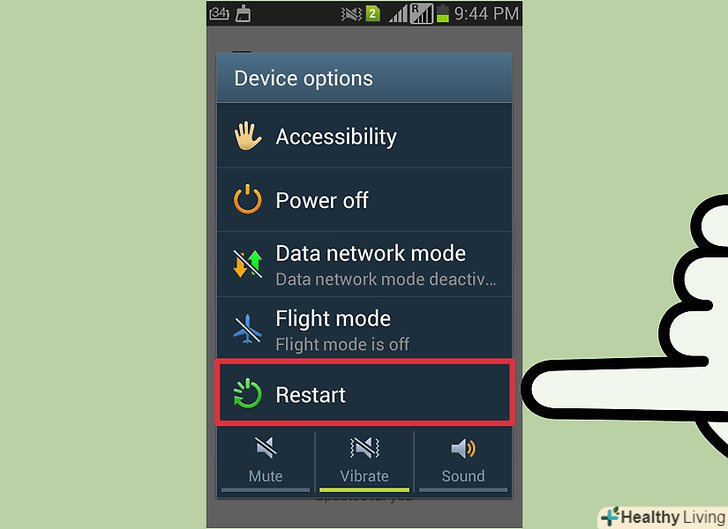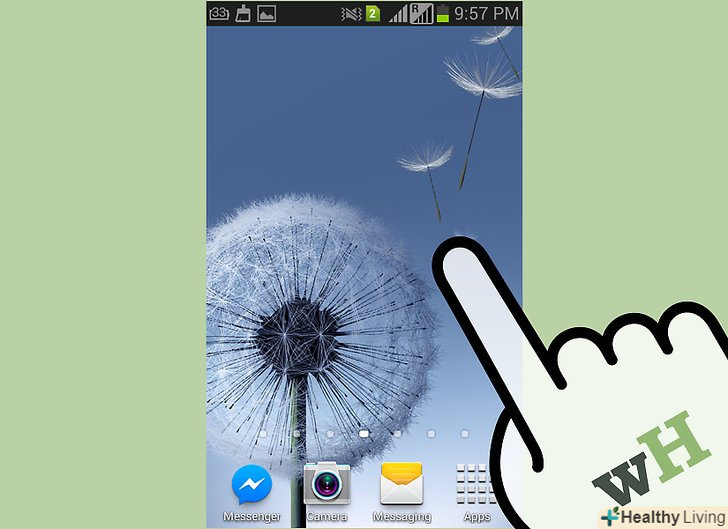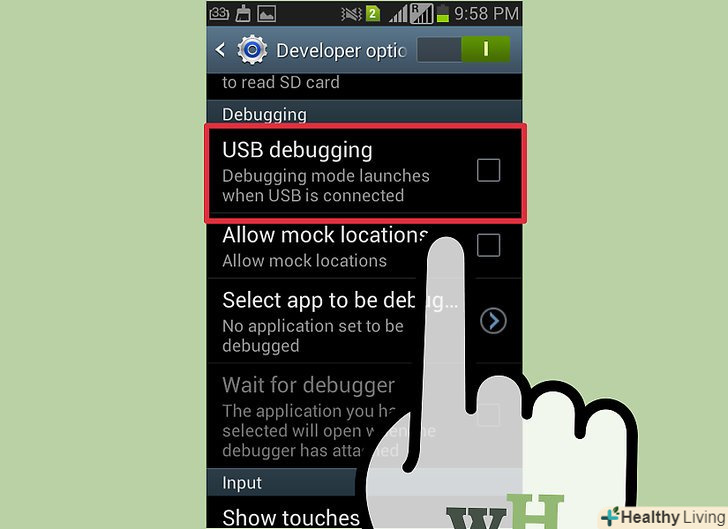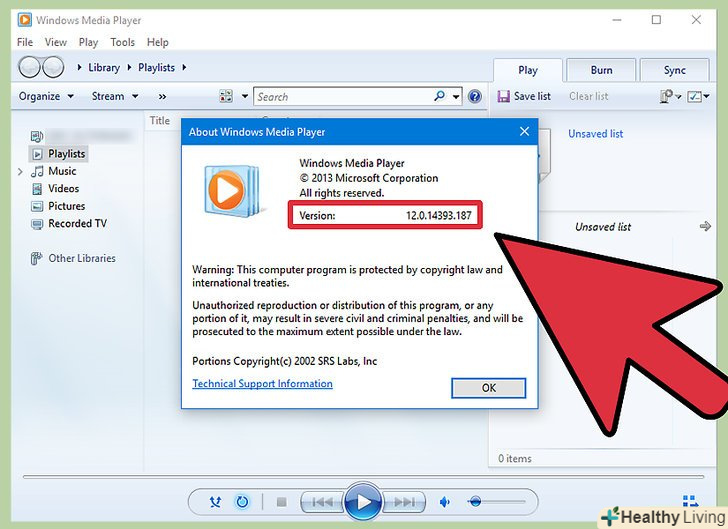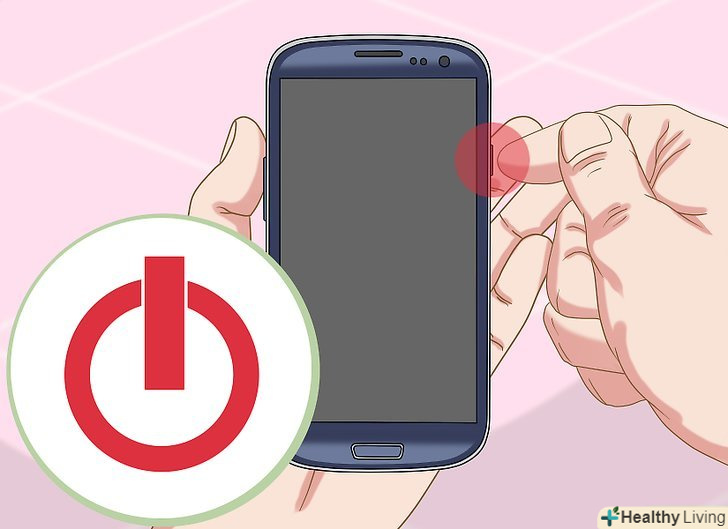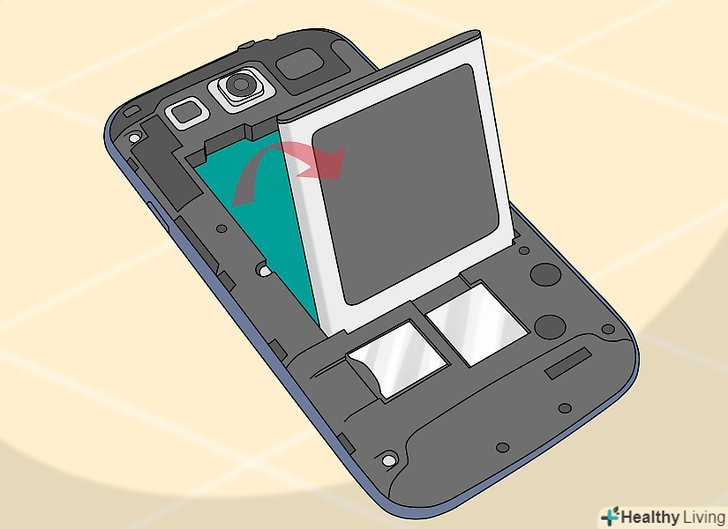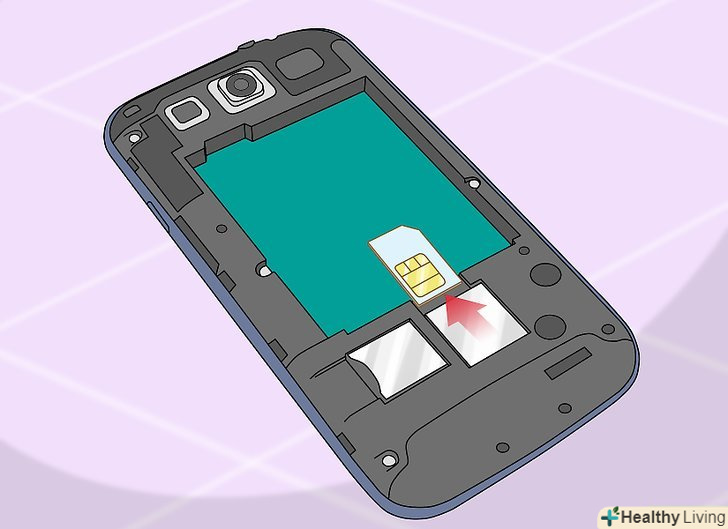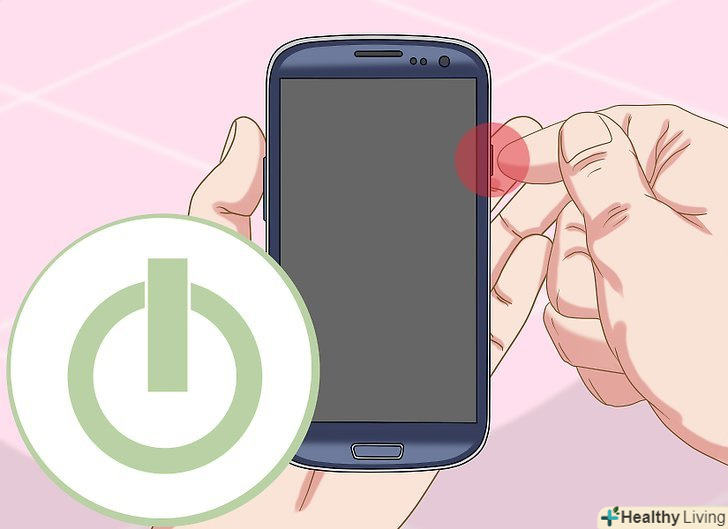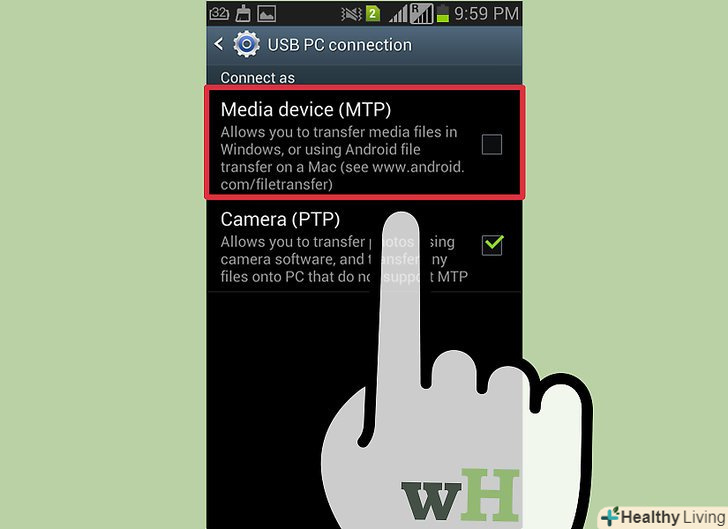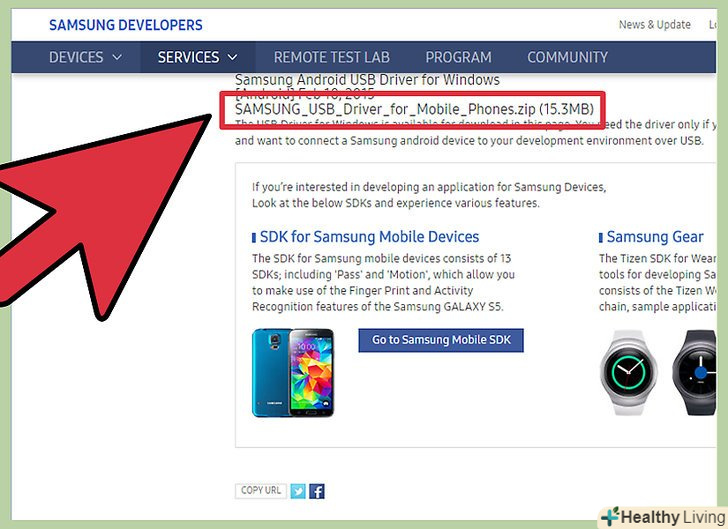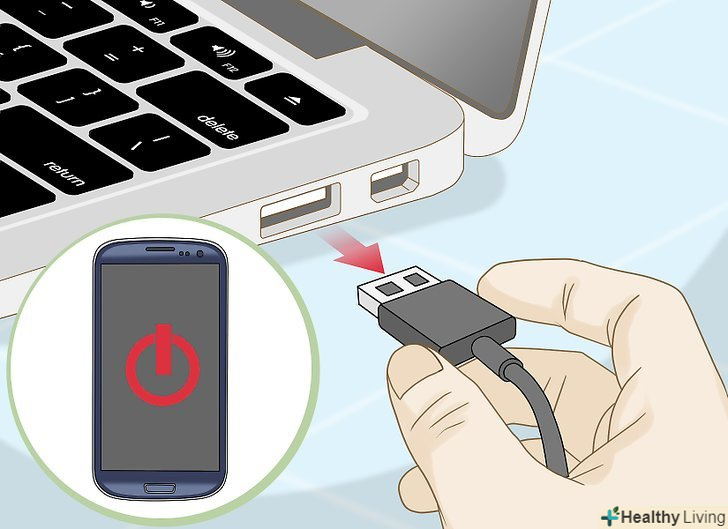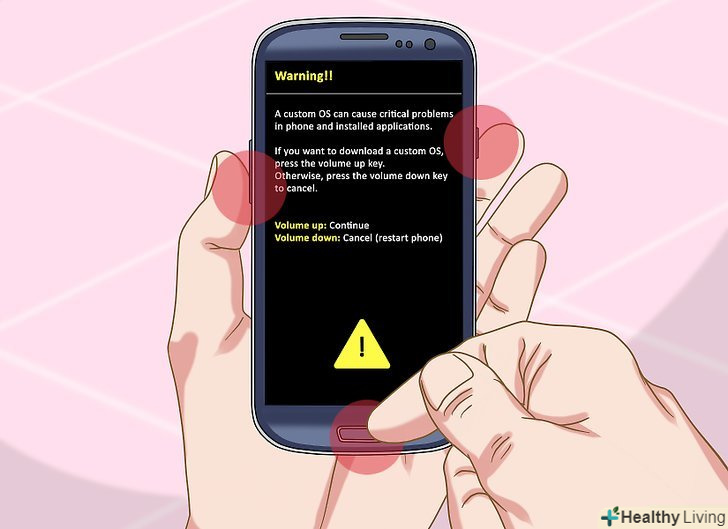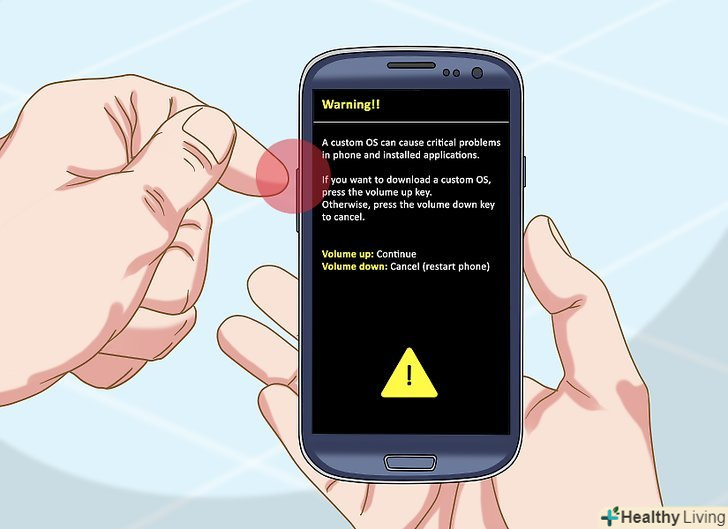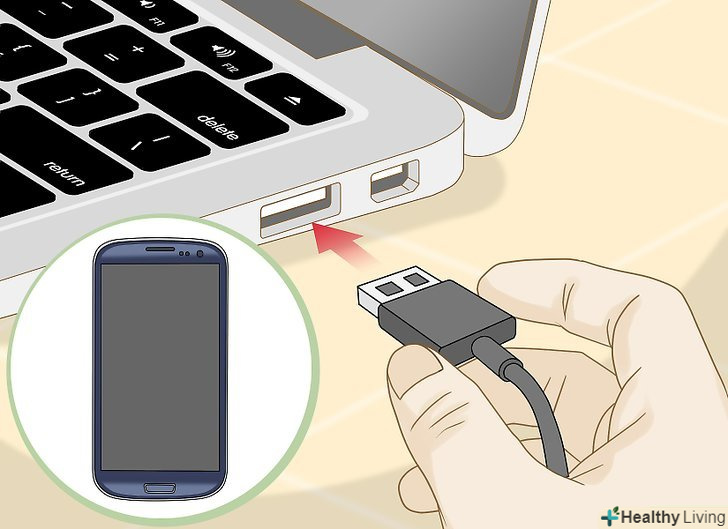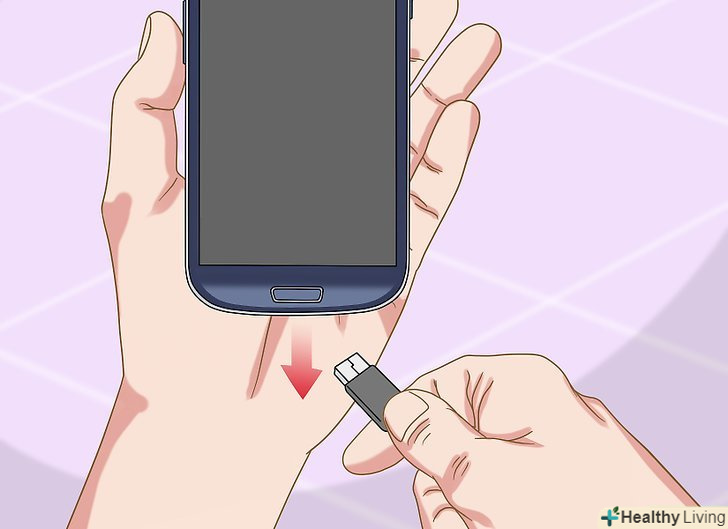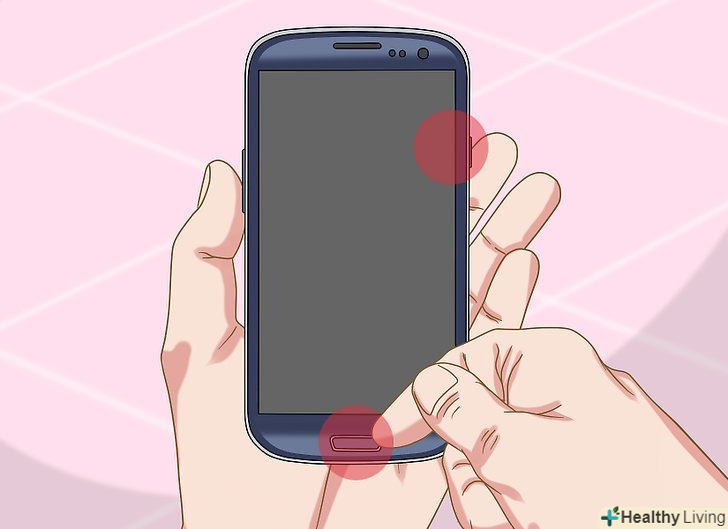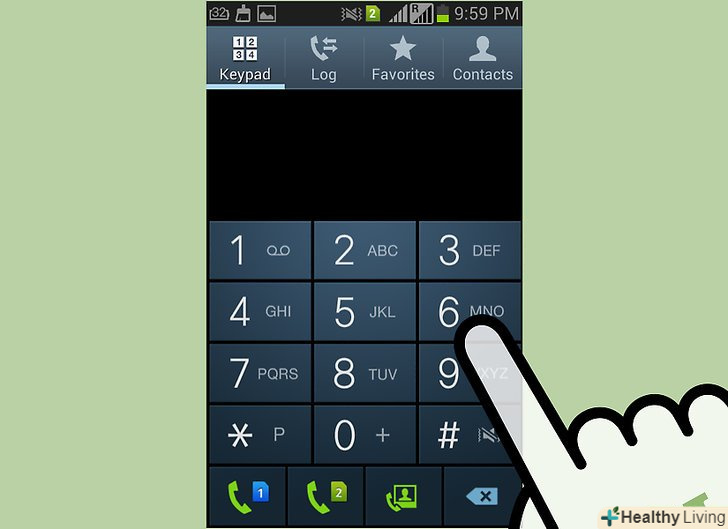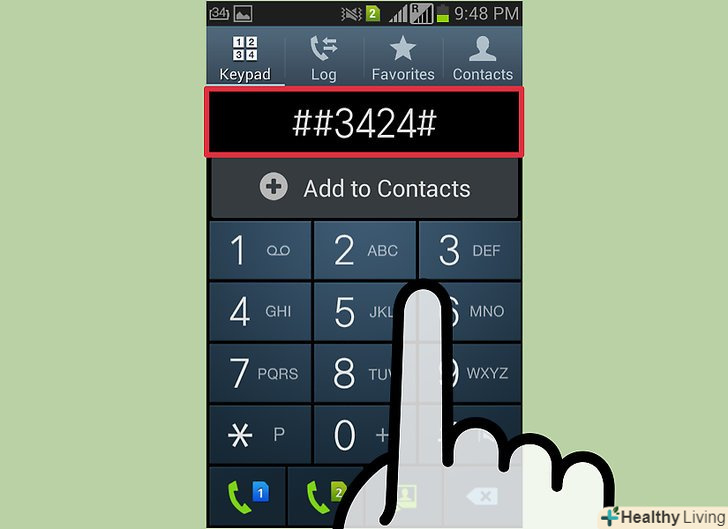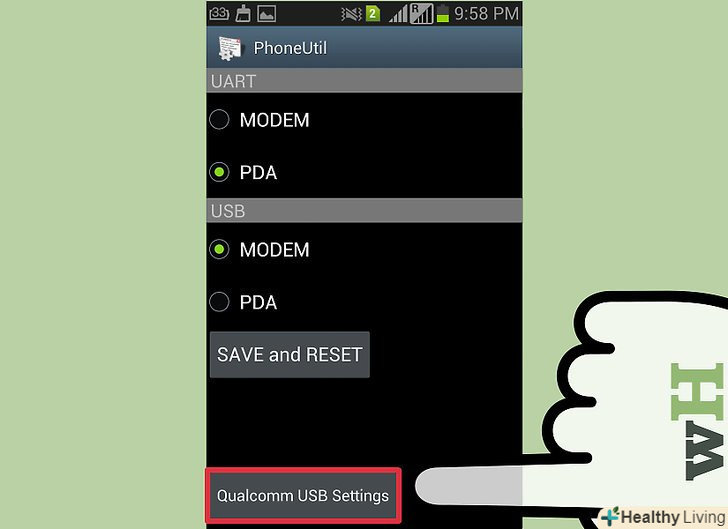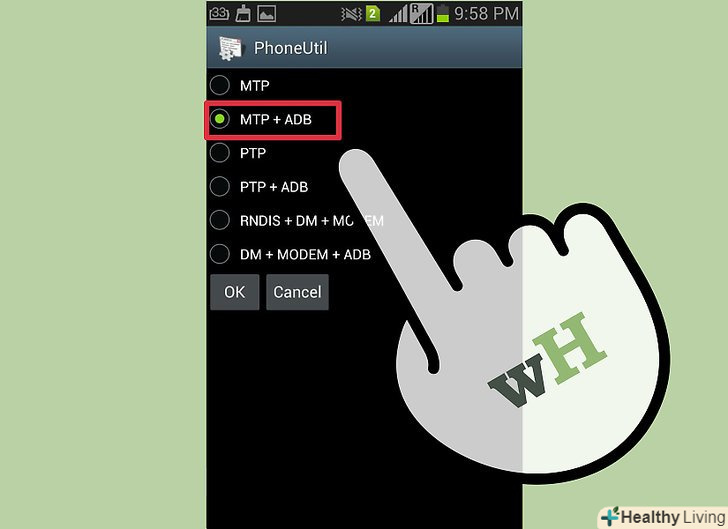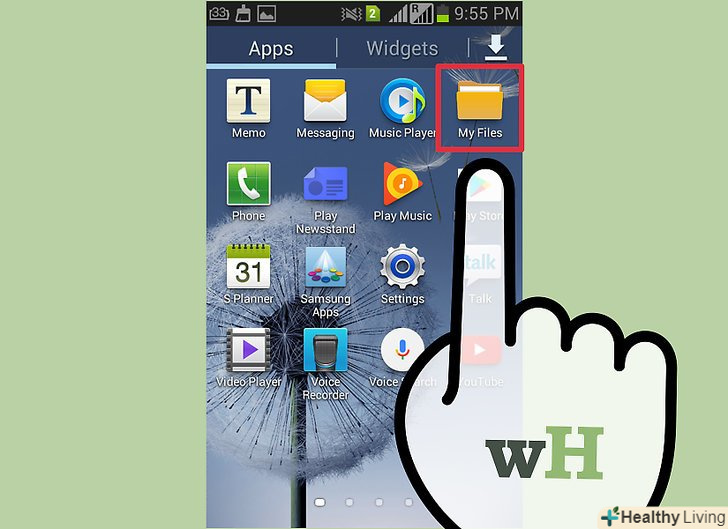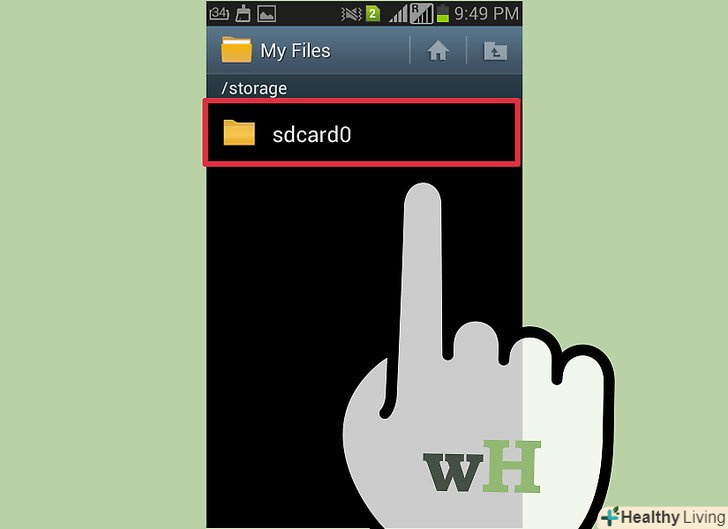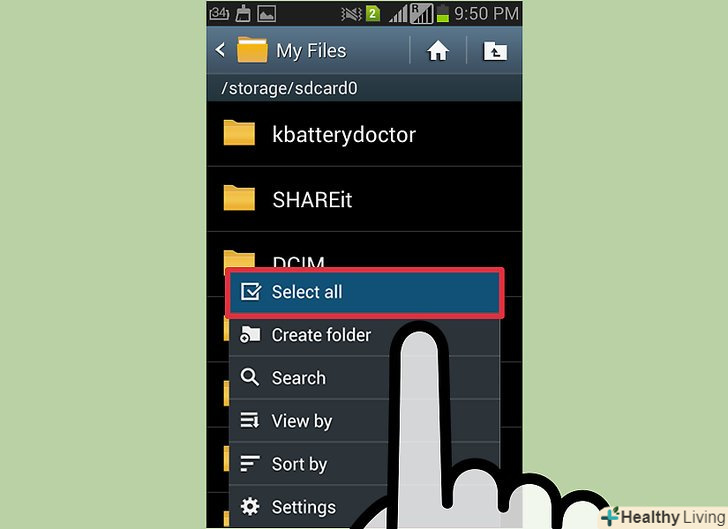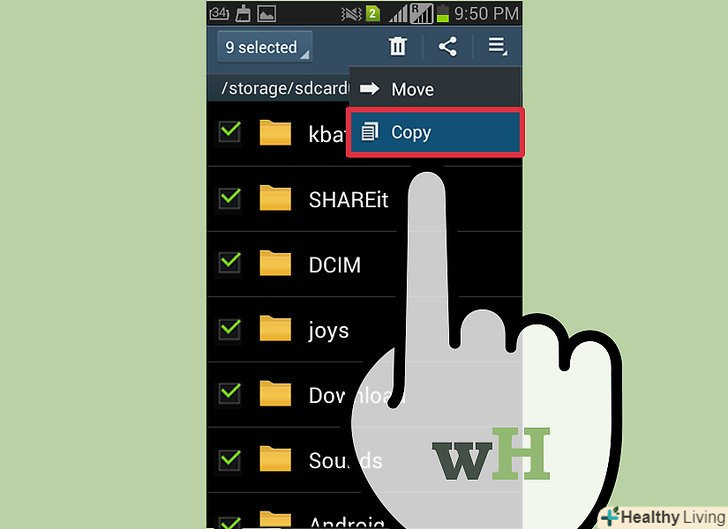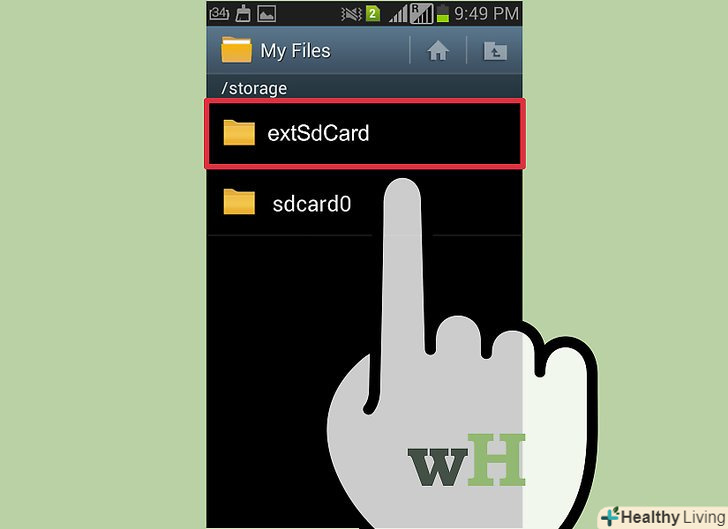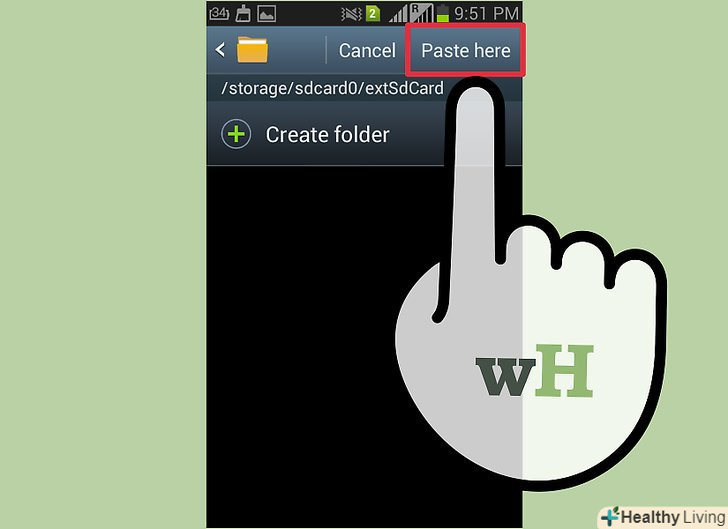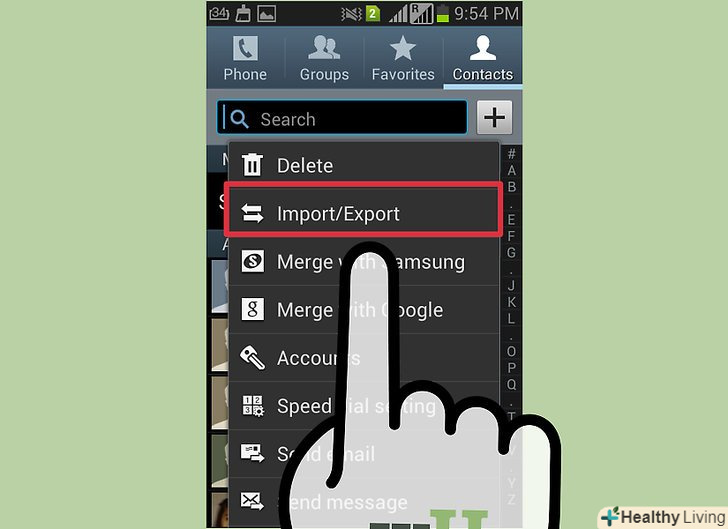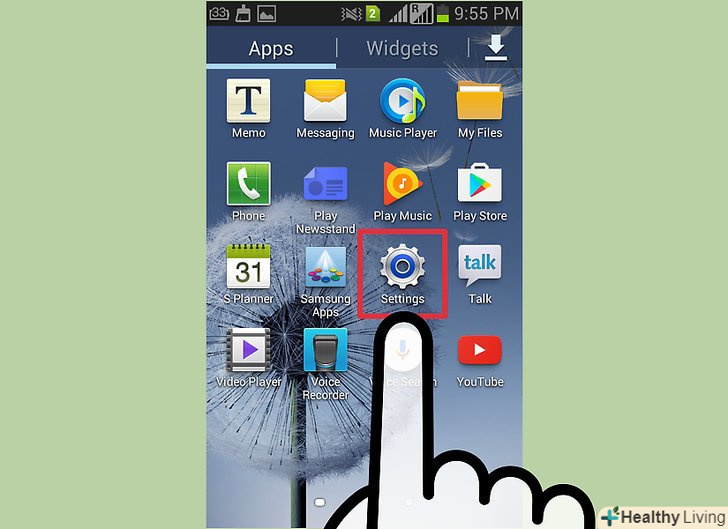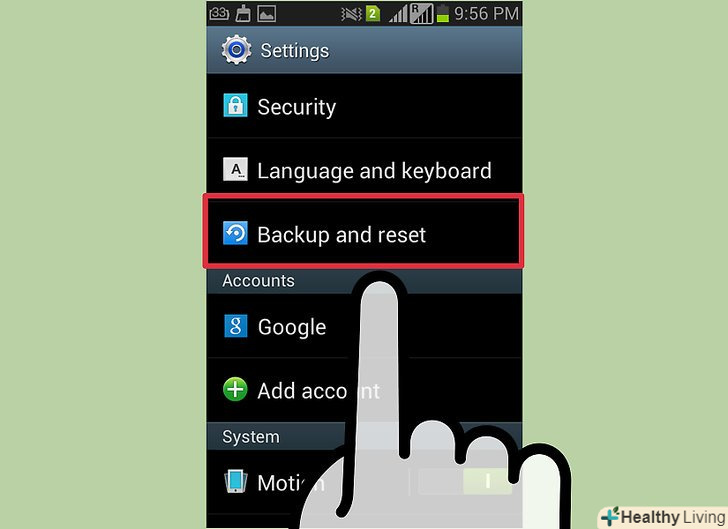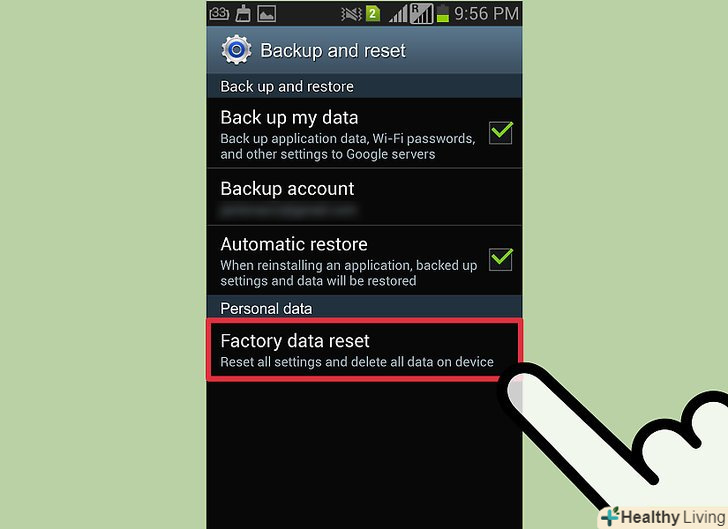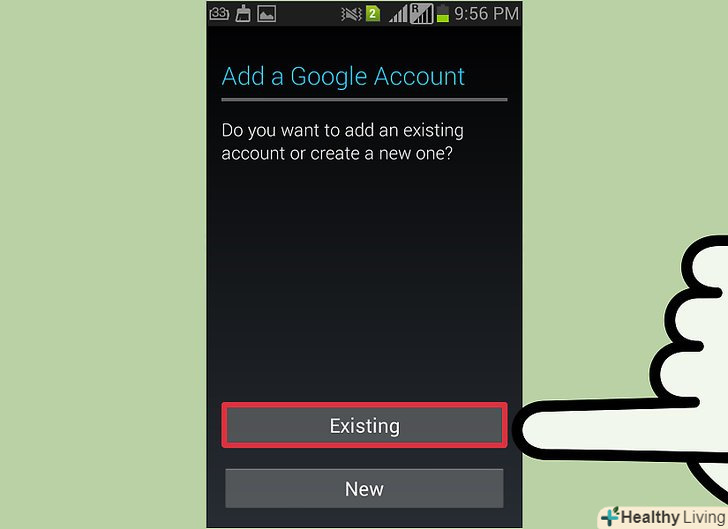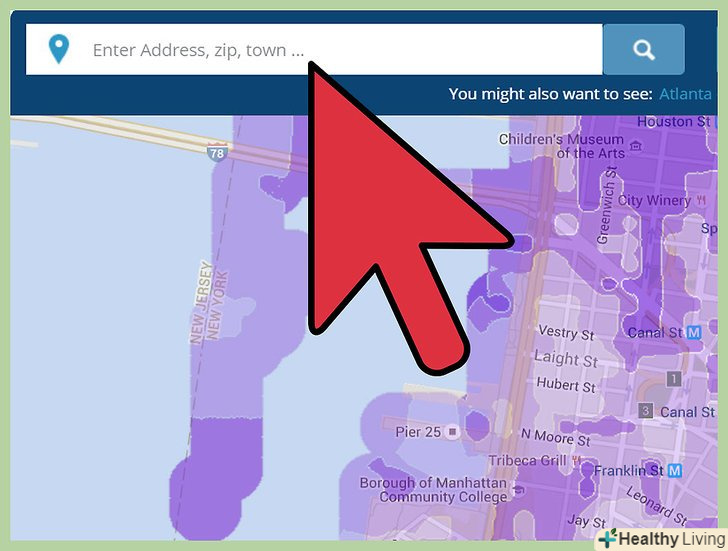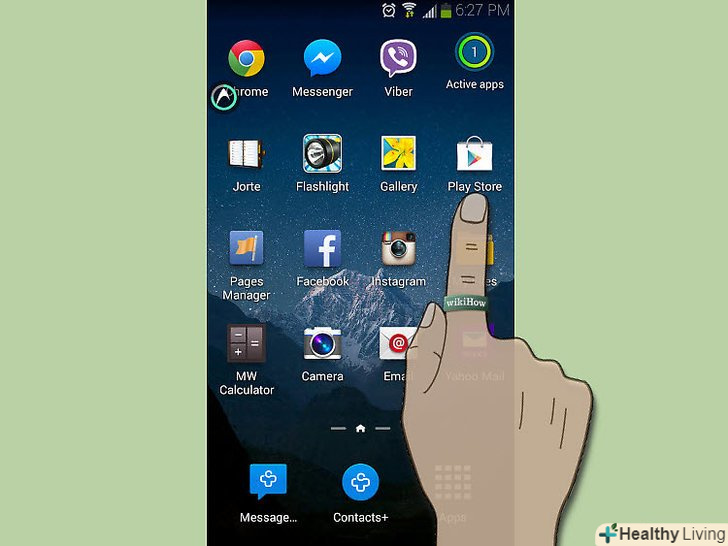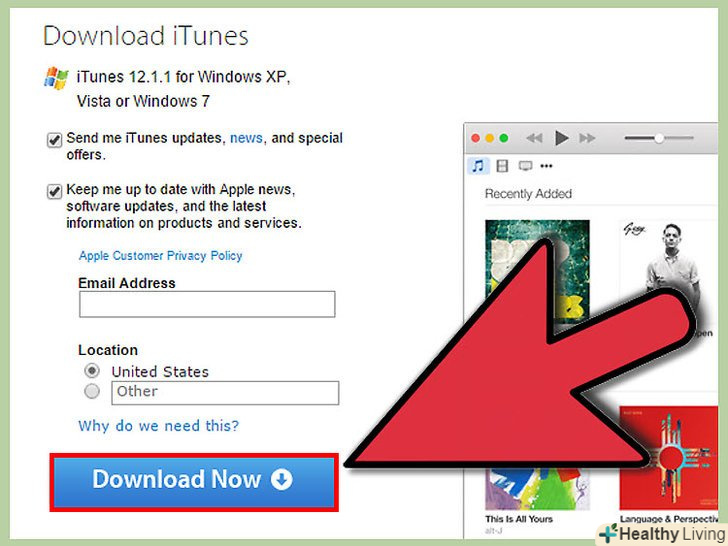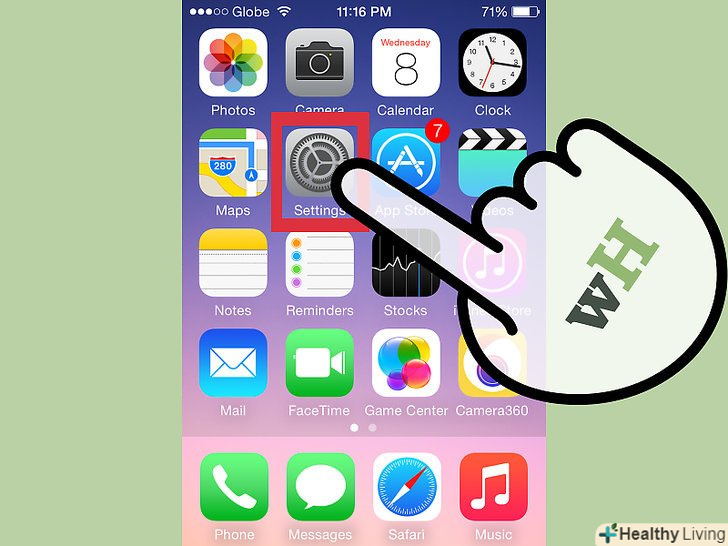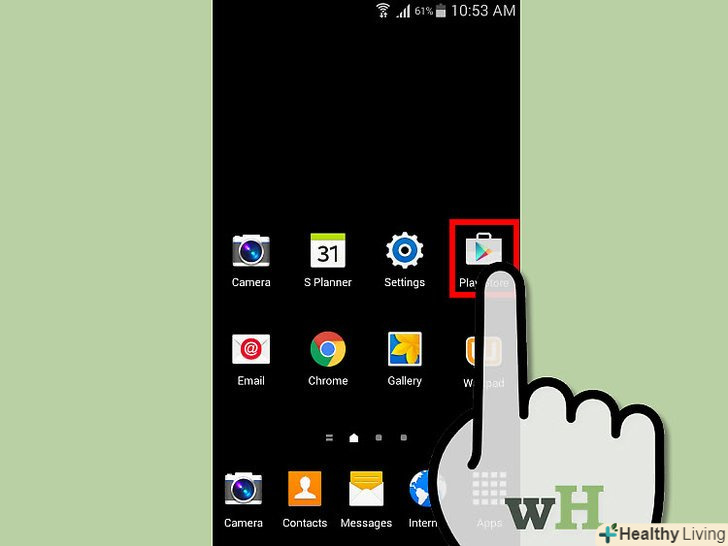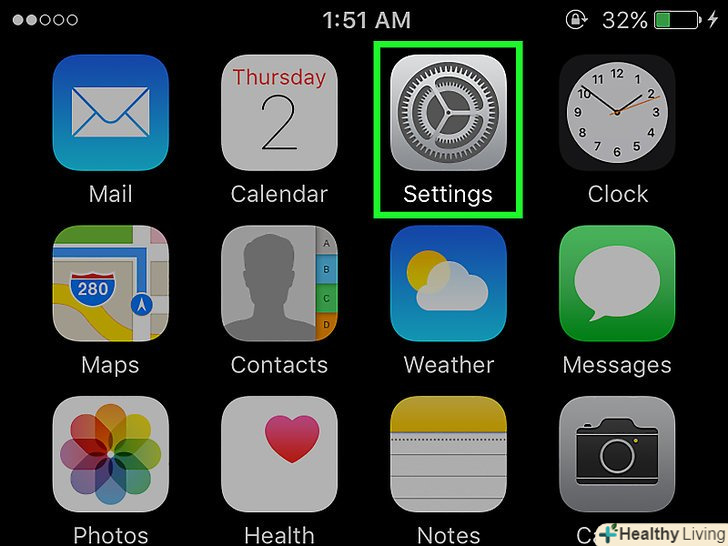У вас виникли труднощі з підключенням Samsung Galaxy S3 до ПК? Це може бути викликано рядом факторів, рішення більшої частини яких займе у вас не більше пари хвилин. Насамперед спробуйте ті варіанти, при яких немає ризику втратити всі свої дані.
Кроки
Частина1З 5:
Прості рішення
Частина1З 5:
 Перезавантажте телефон і комп'ютер. звичайний перезапуск може вирішити проблему. Перезавантажте телефон і комп'ютер і спробуйте знову підключити їх один до одного.
Перезавантажте телефон і комп'ютер. звичайний перезапуск може вирішити проблему. Перезавантажте телефон і комп'ютер і спробуйте знову підключити їх один до одного. Переконайтеся, що екран телефону розблоковано.можливо, S3 не може підключитися до комп'ютера через заблокований екран. Розблокуйте екран телефону після того, як підключіть його до комп'ютера.
Переконайтеся, що екран телефону розблоковано.можливо, S3 не може підключитися до комп'ютера через заблокований екран. Розблокуйте екран телефону після того, як підключіть його до комп'ютера. Використовуйте інший USB-кабель та інший USB-порт.у поточного кабелю може бути достатньо контактів для зарядки S3, але не для передачі даних. Вам потрібен USB-кабель з п'ятьма контактами, які можна побачити, уважно поглянувши на роз'єм. Кабель лише з чотирма контактами не може передавати дані. Якщо ваш кабель застарілий, купуйте новий міні USB-кабель.[1]
Використовуйте інший USB-кабель та інший USB-порт.у поточного кабелю може бути достатньо контактів для зарядки S3, але не для передачі даних. Вам потрібен USB-кабель з п'ятьма контактами, які можна побачити, уважно поглянувши на роз'єм. Кабель лише з чотирма контактами не може передавати дані. Якщо ваш кабель застарілий, купуйте новий міні USB-кабель.[1]- Деякі користувачі зіткнулися з проблемами при підключенні S3 до порту USB 3.0. Якщо S3 не розпізнається, спробуйте підключити його до порту USB 2.0.
 Перевірте налаштування USB на панелі сповіщень S3. S3 повинен бути «підключений як мультимедійний пристрій", що можна встановити на панелі повідомлень:
Перевірте налаштування USB на панелі сповіщень S3. S3 повинен бути «підключений як мультимедійний пристрій", що можна встановити на панелі повідомлень:- Підключивши S3 до комп'ютера, проведіть пальцем по екрану зверху-вниз.
- Натисніть на " підключити як «і виберіть»медіа-пристрій (MTP)". Тепер Windows повинен розпізнати пристрій.
 Перевірте версію програвача Windows Media. S3 не зможе підключитися до комп'ютера в режимі MTP, якщо у вас не встановлено Програвач Windows Media 10 або новішої версії. Останню версію програвача Windows Media можна встановити через Центр оновлення Windows.
Перевірте версію програвача Windows Media. S3 не зможе підключитися до комп'ютера в режимі MTP, якщо у вас не встановлено Програвач Windows Media 10 або новішої версії. Останню версію програвача Windows Media можна встановити через Центр оновлення Windows.- Щоб дізнатися версію програвача Windows Media, відкрийте меню "Довідка «і виберіть пункт»про програму".
Частина2З 5:
Перепідключення SIM-карти
Частина2З 5:
 Вимкніть S3 і відключіть його від комп'ютера.за словами багатьох користувачів, перепідключення SIM-карти вирішило їх проблему з USB-з'єднанням. Це жодним чином не вплине на ваші дані. Затисніть кнопку живлення і виберіть "відключити живлення", щоб вимкнути телефон.
Вимкніть S3 і відключіть його від комп'ютера.за словами багатьох користувачів, перепідключення SIM-карти вирішило їх проблему з USB-з'єднанням. Це жодним чином не вплине на ваші дані. Затисніть кнопку живлення і виберіть "відключити живлення", щоб вимкнути телефон. Зніміть задню панель телефону, щоб дістатися до батареї.
Зніміть задню панель телефону, щоб дістатися до батареї. Вийміть батарею.злегка притисніть батарею до основи телефону, а потім підніміть її.
Вийміть батарею.злегка притисніть батарею до основи телефону, а потім підніміть її. Натисніть на SIM-карту в гнізді і відпустіть.це дозволить вам витягнути SIM-карту.
Натисніть на SIM-карту в гнізді і відпустіть.це дозволить вам витягнути SIM-карту. Залиште телефон вимкненим хоча б на 30 секунд.перш ніж продовжити, переконайтеся, що батарея перебувала поза телефоном не менше 30 секунд.
Залиште телефон вимкненим хоча б на 30 секунд.перш ніж продовжити, переконайтеся, що батарея перебувала поза телефоном не менше 30 секунд. Вставте SIM-картку назад у гніздо.притисніть її, поки не пролунає клацання.
Вставте SIM-картку назад у гніздо.притисніть її, поки не пролунає клацання. Вставте батарею назад і закрийте телефон.переконайтеся, що батарея вставлена правильно.
Вставте батарею назад і закрийте телефон.переконайтеся, що батарея вставлена правильно. Увімкніть телефон і підключіть його до комп'ютера.перш ніж підключати телефон, зачекайте, поки він повністю не завантажиться, і переконайтеся, що його екран не заблокований.
Увімкніть телефон і підключіть його до комп'ютера.перш ніж підключати телефон, зачекайте, поки він повністю не завантажиться, і переконайтеся, що його екран не заблокований. Виберіть " медіа-пристрій (MTP)» на панелі повідомлень, щоб отримати доступ до своїх файлів. [2]
Виберіть " медіа-пристрій (MTP)» на панелі повідомлень, щоб отримати доступ до своїх файлів. [2]
Частина3З 5:
Завантаження в завантажувальному режимі
Частина3З 5:
 Завантажте та встановіть драйвери USB від Samsung.драйвери для з'єднання іноді виходять з ладу. Завантажувальний режим перезапустить з'єднання між пристроєм і комп'ютером. Для цього вам потрібні USB-драйвери від Samsung.
Завантажте та встановіть драйвери USB від Samsung.драйвери для з'єднання іноді виходять з ладу. Завантажувальний режим перезапустить з'єднання між пристроєм і комп'ютером. Для цього вам потрібні USB-драйвери від Samsung.- Драйвери для USB можна завантажити з сторінки підтримки Samsung S3. Натисніть на кнопку " USB (ENGLISH)» і запустіть скачаний інсталяційний файл.
 Вимкніть S3 і від'єднайте його від комп'ютера.затисніть кнопку живлення і виберіть "відключити живлення". Зачекайте, поки телефон не вимкнеться, перш ніж продовжити. Телефон повинен бути від'єднаний від комп'ютера.
Вимкніть S3 і від'єднайте його від комп'ютера.затисніть кнопку живлення і виберіть "відключити живлення". Зачекайте, поки телефон не вимкнеться, перш ніж продовжити. Телефон повинен бути від'єднаний від комп'ютера. Затисніть кнопки "Додому", зменшення гучності і харчування.спочатку затисніть кнопку "Додому", а потім кнопку зменшення гучності. Утримуючи обидві кнопки натиснутими, затисніть кнопку живлення. Ви зрозумієте, що все зробили правильно, коли на екрані з'явиться попередження з жовтим знаком «!».[3]
Затисніть кнопки "Додому", зменшення гучності і харчування.спочатку затисніть кнопку "Додому", а потім кнопку зменшення гучності. Утримуючи обидві кнопки натиснутими, затисніть кнопку живлення. Ви зрозумієте, що все зробили правильно, коли на екрані з'явиться попередження з жовтим знаком «!».[3] Натисніть на кнопку збільшення гучності, щоб включити на телефоні завантажувальний режим.
Натисніть на кнопку збільшення гучності, щоб включити на телефоні завантажувальний режим. Підключіть S3 до комп'ютера. Windows повинен автоматично визначити пристрій і встановити необхідні драйвери.
Підключіть S3 до комп'ютера. Windows повинен автоматично визначити пристрій і встановити необхідні драйвери. Від'єднайте S3, коли завершиться завантаження драйверів.їх установка займе всього кілька секунд. Перевірте область повідомлень на предмет оповіщення про завершення установки.
Від'єднайте S3, коли завершиться завантаження драйверів.їх установка займе всього кілька секунд. Перевірте область повідомлень на предмет оповіщення про завершення установки. Затисніть кнопку "Додому" і кнопку живлення.утримуйте обидві кнопки приблизно десять секунд, щоб виконати просту перезавантаження пристрою.
Затисніть кнопку "Додому" і кнопку живлення.утримуйте обидві кнопки приблизно десять секунд, щоб виконати просту перезавантаження пристрою.- Якщо у вас не виходить вивести S3 з завантажувального режиму, вийміть акумулятор, а потім знову його вставте.
 Спробуйте знову підключити S3 до комп'ютера.коли телефон завантажиться, спробуйте знову під'єднати його до комп'ютера. Як правило, завантаження в завантажувальному режимі вирішує проблему з невірним відображенням пристрою.
Спробуйте знову підключити S3 до комп'ютера.коли телефон завантажиться, спробуйте знову під'єднати його до комп'ютера. Як правило, завантаження в завантажувальному режимі вирішує проблему з невірним відображенням пристрою.
Частина4З 5:
Примусове включення режиму MTP
Частина4З 5:
 Відкрийте на телефоні програму дозвону.іноді примусовий запуск MTP (Media Transfer Protocol) через системні команди телефону може відновити з'єднання.
Відкрийте на телефоні програму дозвону.іноді примусовий запуск MTP (Media Transfer Protocol) через системні команди телефону може відновити з'єднання. Наберіть код, щоб відкрити меню. наберіть один з наступних кодів:[4]
Наберіть код, щоб відкрити меню. наберіть один з наступних кодів:[4]- ##3424#
- *#0808#
- *#7284#
 Виберіть пункт "PDA", щоб відобразити додаткові опції.
Виберіть пункт "PDA", щоб відобразити додаткові опції. Натисніть на "Qualcomm USB Setting", щоб відобразити більше варіантів.
Натисніть на "Qualcomm USB Setting", щоб відобразити більше варіантів. Виберіть "MTP + ADB" і торкніться OK, щоб примусово запустити MTP-режим на телефоні.
Виберіть "MTP + ADB" і торкніться OK, щоб примусово запустити MTP-режим на телефоні. Спробуйте знову підключити телефон.багатьом користувачам цей метод допоміг вирішити проблему.
Спробуйте знову підключити телефон.багатьом користувачам цей метод допоміг вирішити проблему.
Частина5 З 5:
Резервне копіювання та скидання
Частина5 З 5:
 Вставте в телефон порожню SD-карту.якщо жодне з вищезазначених дій не допомогло підключити S3 до комп'ютера, ваша остання надія-це виконати повне скидання налаштувань. Це призведе до видалення всієї інформації на телефоні, тому не забудьте зберегти всі важливі дані на SD-карту.
Вставте в телефон порожню SD-карту.якщо жодне з вищезазначених дій не допомогло підключити S3 до комп'ютера, ваша остання надія-це виконати повне скидання налаштувань. Це призведе до видалення всієї інформації на телефоні, тому не забудьте зберегти всі важливі дані на SD-карту.- Щоб вставити SD-карту, витягніть батарею з задньої панелі телефону.
 Відкрийте програму "мої файли", щоб відобразити всі файли, які є на S3.
Відкрийте програму "мої файли", щоб відобразити всі файли, які є на S3. Натисніть на кнопку "всі файли", щоб переключити відображення всіх папок на S3.
Натисніть на кнопку "всі файли", щоб переключити відображення всіх папок на S3. Виберіть папку "sdcard0". це емульована SD-карта, яка зберігає всі ваші файли у внутрішній пам'яті телефону.
Виберіть папку "sdcard0". це емульована SD-карта, яка зберігає всі ваші файли у внутрішній пам'яті телефону. Натисніть на кнопку "Меню «і виберіть» Вибрати все", щоб виділити всі файли і папки і нічого не пропустити.
Натисніть на кнопку "Меню «і виберіть» Вибрати все", щоб виділити всі файли і папки і нічого не пропустити. Натисніть на кнопку "Меню «і виберіть»Копіювати".всі вибрані файли будуть скопійовані для подальшого перенесення на SD-карту.
Натисніть на кнопку "Меню «і виберіть»Копіювати".всі вибрані файли будуть скопійовані для подальшого перенесення на SD-карту. Натисніть на "extSdCard", щоб відкрити сховище вставленої SD-карти.
Натисніть на "extSdCard", щоб відкрити сховище вставленої SD-карти. Натисніть "Вставити" і дочекайтеся, поки всі файли будуть скопійовані.якщо у вас багато файлів, то це може зайняти деякий час.
Натисніть "Вставити" і дочекайтеся, поки всі файли будуть скопійовані.якщо у вас багато файлів, то це може зайняти деякий час. Скопіюйте контакти. як тільки файли будуть скопійовані, експортуйте свої контакти на SD-карту:[5]
Скопіюйте контакти. як тільки файли будуть скопійовані, експортуйте свої контакти на SD-карту:[5]- Відкрийте програму "Контакти".
- Натисніть на кнопку "Меню «і виберіть»Імпорт/Експорт".
- Виберіть "Експорт на SD-карту«, а потім натисніть»ОК".
 Відкрийте програму "Налаштування".коли файли і контакти будуть успішно скопійовані, приступите до скидання телефону. Зробити це можна з програми «Налаштування».
Відкрийте програму "Налаштування".коли файли і контакти будуть успішно скопійовані, приступите до скидання телефону. Зробити це можна з програми «Налаштування». Перейдіть на вкладку "Облікові записи «і виберіть»Резервне копіювання і скидання".так ви потрапите в меню скидання пристрою до заводських налаштувань.
Перейдіть на вкладку "Облікові записи «і виберіть»Резервне копіювання і скидання".так ви потрапите в меню скидання пристрою до заводських налаштувань. Натисніть на "Скидання даних«, а потім»форматувати телефон".після підтвердження всі дані на телефоні будуть видалені, а операційна система відновлена до вихідного стану. Цей процес може зайняти деякий час.
Натисніть на "Скидання даних«, а потім»форматувати телефон".після підтвердження всі дані на телефоні будуть видалені, а операційна система відновлена до вихідного стану. Цей процес може зайняти деякий час. Настройте телефон.вам знову доведеться пройти через первинний процес налаштування телефону. Увійдіть у свій обліковий запис Google і Samsung, щоб знову приступити до використання свого телефону.
Настройте телефон.вам знову доведеться пройти через первинний процес налаштування телефону. Увійдіть у свій обліковий запис Google і Samsung, щоб знову приступити до використання свого телефону. Спробуйте підключитися до комп'ютера.увімкнувши телефон і увійшовши в систему, спробуйте знову підключитися до комп'ютера. Якщо після виконання всіх інструкцій вам все ще не вдається підключити S3 до комп'ютера, швидше за все, вам доведеться замінити телефон.
Спробуйте підключитися до комп'ютера.увімкнувши телефон і увійшовши в систему, спробуйте знову підключитися до комп'ютера. Якщо після виконання всіх інструкцій вам все ще не вдається підключити S3 до комп'ютера, швидше за все, вам доведеться замінити телефон.
Джерела
- ↑ Http://androidforums.com/threads/connect-my-s3-to-pc-via-usb-nothing-happens.726170/page-2
- ↑ Http://androidforums.com/samsung-galaxy-s3/726170-connect-my-s3-pc-via-usb-nothing-happens.html
- ↑ Http://forum.xda-developers.com/showthread.php?t=2165394
- ↑ Http://forum.xda-developers.com/showthread.php?t=2270191
- ↑ Https://support.t-mobile.com/docs/DOC-6161